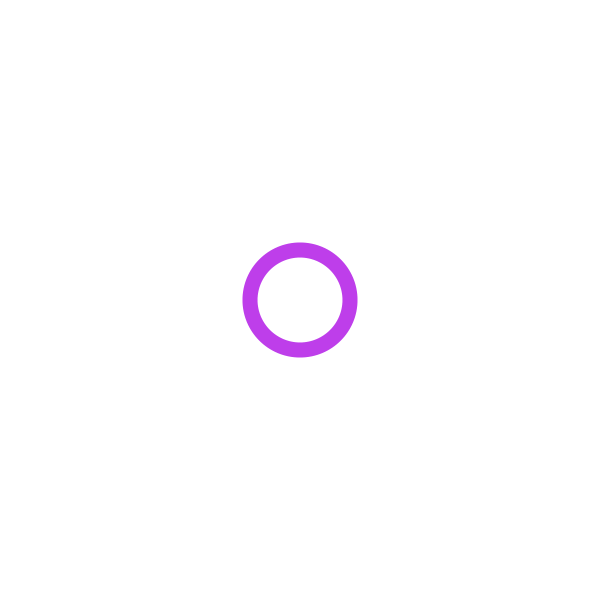今天又给大家送上一波福利。相信大家都和本人一样,每当看到很多app都有上下刷新动画,loading动画,都在想这些动画是怎么导出的呢?今天本汪带这大家一起来探讨下吧。
工具/原料
电脑、Adobe After Effects
方法/步骤
这个是之前做的动画,导出的gif文件,圆变衣服动画做好了,现在开始保存
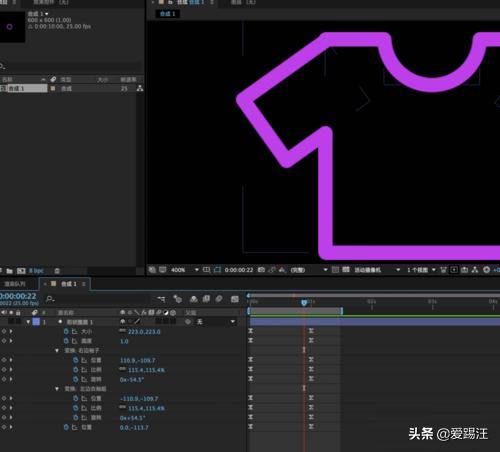
点击菜单合成--添加到渲染队列
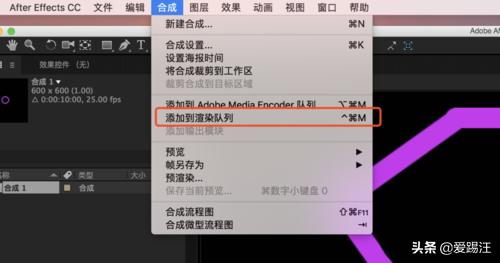
左下角到输出模块,点击蓝色字无损,弹出弹窗
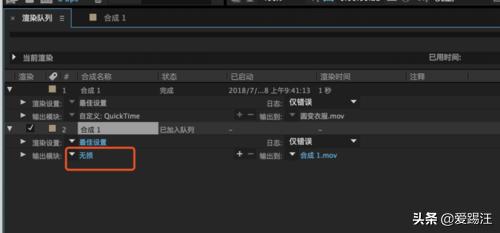
视频输出:通道----选择:RGB+Alpha,带透明通道,点击确定
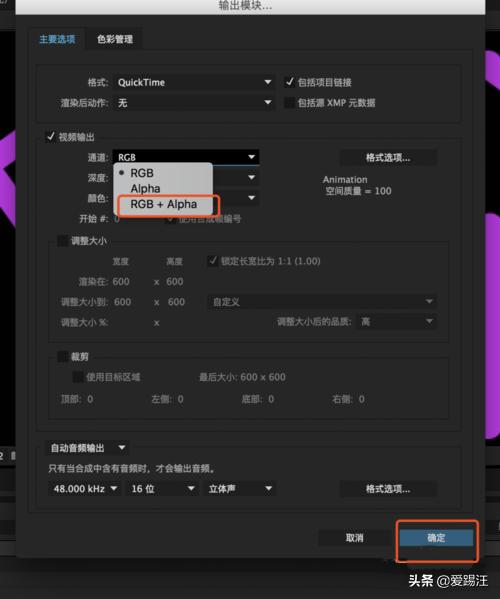
点击输出到后面蓝色到字,弹出弹窗
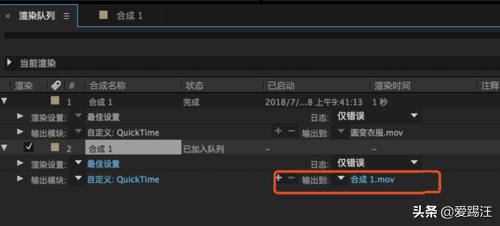
选择输出位置,并输入一个名称,确定
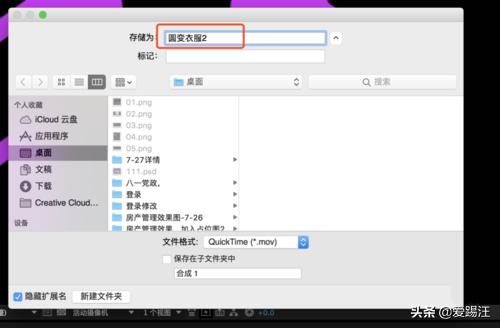
点击渲染,有一个进度条从左往右,结束时听到清脆到滴一声,说明渲染完成

我放桌面到,找到圆变衣服2.mov文件,双击
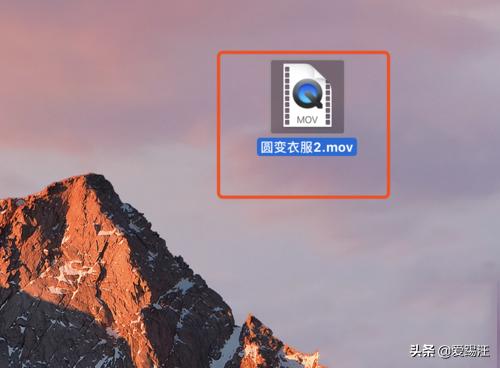
点击播放
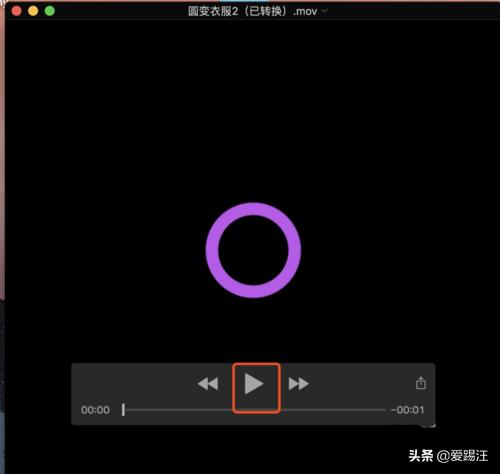
播放完,点击关闭,弹出弹窗,选择存储
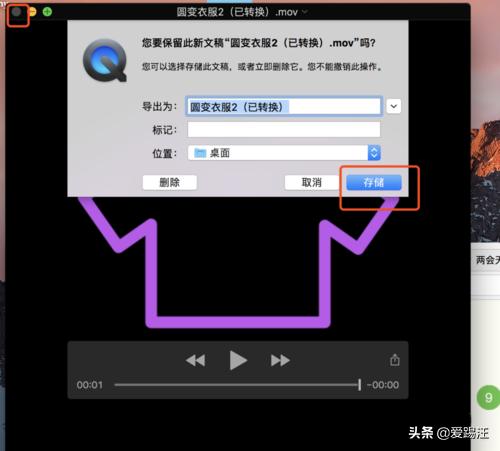
存储后,桌面自动多出一个圆变衣服2(已转换)
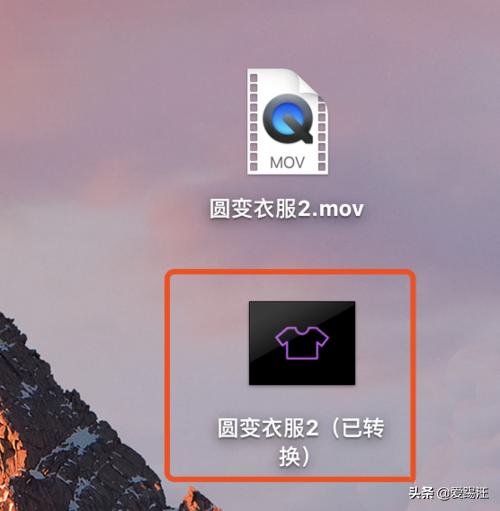
mac机,选中圆变衣服2(已转换),在按空格,播放
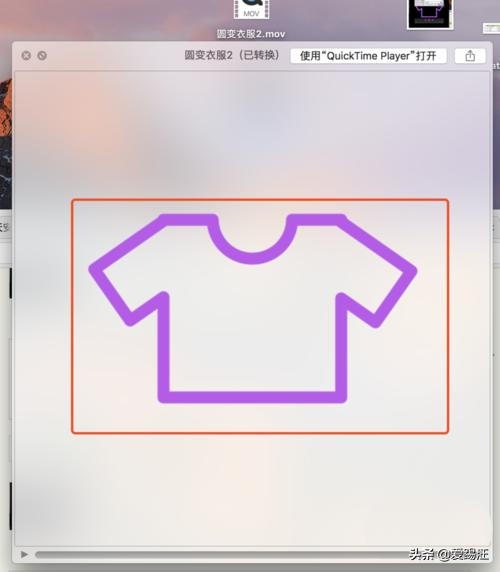
把圆变衣服2(已转换)文件,拖入到ps中

文件---导出----存储web所用格式(旧版)
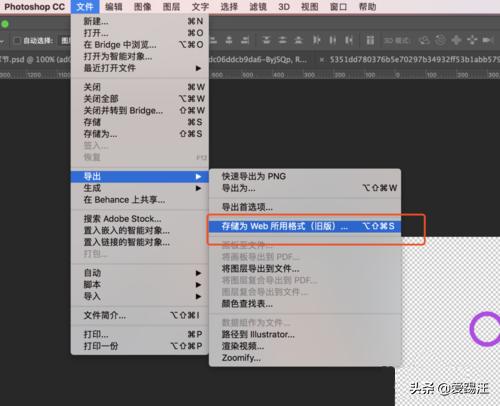
弹窗选择:gif----图案---永远---存储
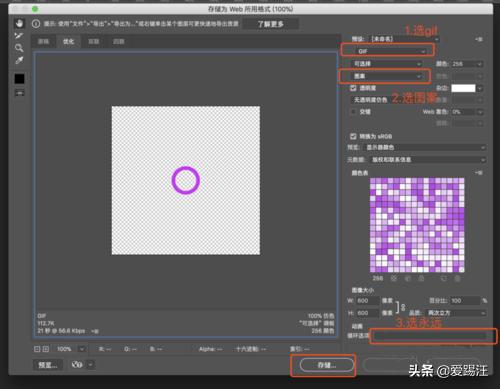
弹窗存储位置和名字,默认,存储
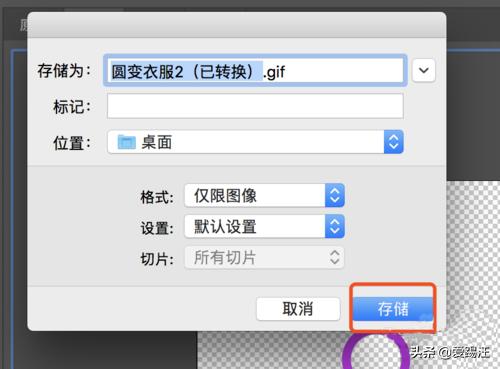
桌面上多了一个gif文件,选择gif文件,空格播放
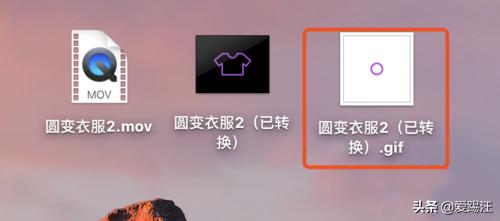
最终效果如下